
Harry James
0
1213
305
Postoje li tipke na tipkovnici koje već tjednima ne pritisnete? Čak i s najčešćim prečacima na tipkovnici Prečaci na tipkovnici Windows 101: The Ultimate Guide Prečaci na tipkovnici Windows 101: Prečaci krajnjeg vodiča na tipkovnici mogu vam uštedjeti vrijeme vremena. Ovladajte univerzalnim prečacima na tipkovnici Windows, trikovima s tipkovnicama za određene programe i nekoliko drugih savjeta kako ubrzati svoj rad. , možda nikada nećete imati razloga za udaranje tipki poput Pomaknite se za zaključavanje, neki od F1-F12 tipke ili Pauza. Ono što biste više cijenili su ključevi koji vam omogućuju pristup određenim funkcijama koje zapravo odmah koristite. Još bolje, možete dodati mnoge od njih na vašu postojeću tipkovnicu.
To ćemo danas postići. Evo kako prestati gubiti prostor na tipkovnici funkcijama koje ne koristite i dodati neke korisne nove tipke ispod prstiju!
1. Tipka prečaca / preglednika aplikacija
Chrome OS je dobar u redu Izazov za Chrome OS: novi korisnik na Chromebooku Izazov za Chrome OS: Dan novog korisnika na Chromebooku Kakvi su Chromebookovi za nekoga tko je naviknuo na postavljanje sustava Windows ili Mac? Kao pridošlica Chrome OS-a, tu sam da vam kažem. u odjelu za jednostavnost. To je jedini operativni sustav (OS) koji je izvukao taj Caps Lock ključ u korist korisnijeg traži ključ.
Budući da ste vjerojatno ikad udarili Caps Lock slučajno i na kraju upišete odlomak koji izgleda kao da vičete, nećete propustiti ključ.
Srećom, nije teško preraditi ključ u nešto bolje. Napisali smo sve što trebate znati okrenuti Caps Lock na tipku prečaca za otvaranje preglednika ili određene aplikacije. To se oslanja na SharpKeys, jednostavan uslužni program koji vam omogućuje ponovno preslikavanje tipki. Windows vam omogućuje da to učinite uređivanjem registra 5 Registry 5 Windows 10 Podešavanje registra za poboljšanje i otključavanje značajki 5 Windows 10 Podešavanje registra za poboljšanje i otključavanje značajki Uređivač registra jedini je način da se omoguće neke skrivene značajke sustava Windows 10. Ovdje ćemo vam pokazati jednostavne popravke poput omogućavanja mračne teme ili skrivanja mapa. - SharpKeys vam diže teška dizanja.
Instalirajte softver, a zatim ga otvorite pretraživanjem SharpKeys u vašem izborniku Start. Vidjet ćete glavni prozor programa - kliknite Dodati za stvaranje novog preslikavanja ključeva. Za brzu prečac pritisnite tipku Tipka tipke pritisnite gumb u lijevom prozoru i pritisnite tipku da odaberete onaj koji želite zamijeniti. Zatim napravite isto s desne strane ili se pomaknite kroz popis da biste odabrali novo ponašanje ključa.
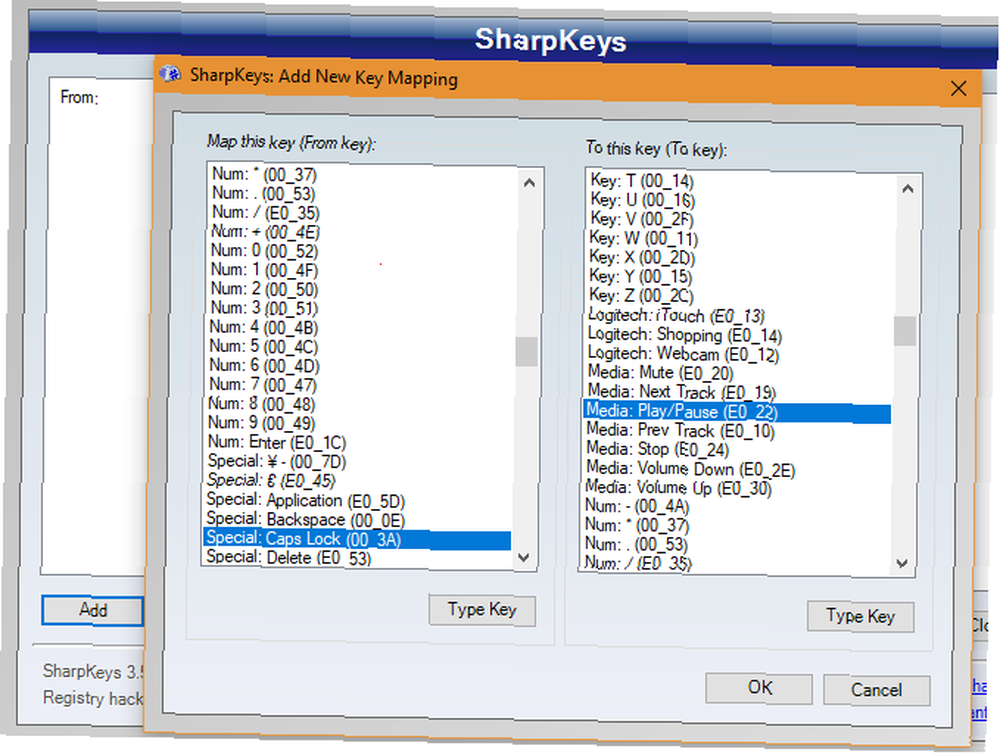
Jednostavno možete preslikati jednu tipku u drugu - na primjer, napraviti Caps Lock u drugu smjena ključ. Ali SharpKeys također podržava funkcije, poput Aplikacija: Kalkulator i Mediji: Reprodukcija / pauza. Pogledajte pravi popis da biste pronašli ono što je za vas najkorisnije. Kada završite, kliknite u redu zatim Pišite u Registar. Zatim se odjavite iz Windows-a i ponovno se prijavite da očvrsnite promjene.
Oprez: SharpKeys neće provjeriti što mijenjate radi sigurnosti. Dakle, ako vaše računalo zahtijeva Ctrl + Alt + Del kombinaciju za prijavu i onemogućivanje del Ako koristite ovaj softver, morat ćete resetirati Windows.
2. Prečac Međuspremnika međuspremnika
Svatko bi trebao koristiti upravitelj međuspremnika. Držite to misao: 5 razloga zašto vam treba Menadžer međuspremnika Držite se te misli: 5 razloga zašto vam treba Upravitelj međuspremnika Kad razmišljate o tome, kopija paste je nekako čudna. Kopirate stvari, ali nema načina da ih vidite. A ako kopirate preko onoga što ste imali, nestaće - zauvijek. , Vjerojatno ćete tijekom dana kopirati i lijepiti tekst, slike i URL-ove. Ograničenost na jedan predmet u međuspremniku zaustavlja produktivnost.
Jednog dana Windows će uključiti vlastiti upravitelj međuspremnika, ali za sada ćete se morati dogovoriti za jedan od najboljih besplatnih alata. 6 besplatnih upravitelja povijesti međuspremnika da biste pratili što kopirate i zalijepili 6 besplatnih upravitelja povijesti međuspremnika kako biste pratili što kopirate i zalijepili treba vam upravitelj međuspremnika jer se može sjetiti svih stvari koje kopirate i zalijepite. Sastavili smo pet najfunkcionalnijih alata za upravljanje poviješću vašeg međuspremnika . .
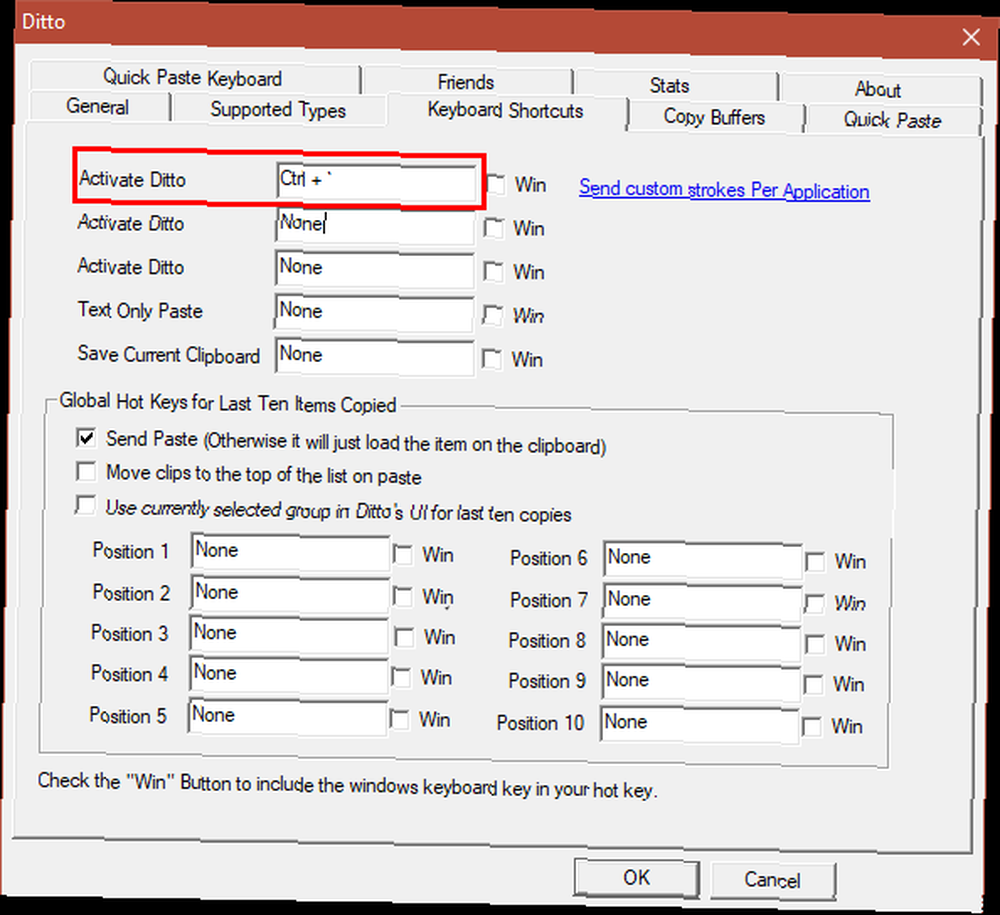
Ovisno o softveru koji koristite, možete postaviti svoju prečac na tipkovnici za izvlačenje povijesti međuspremnika. Ovo bi vam trebalo biti spremno u svakom trenutku jer sigurno zalijepite više nego što pritisnete Pauza. Na primjer, prema zadanom je prečac za Ditto međuspremnik postavljen na Ctrl + ' (iznad kartica). Možete još malo skratiti ovo sa ' samostalno ako ne upisujete tildes ili naglaske, poput učenja novog jezika. 5 Neuobičajeni načini učenja jezika na PC-u ili mobilnom uređaju 5 Neobični načini učenja jezika na računalu ili mobilnog Učenje novog jezika naporno je raditi , No, postoje neke aplikacije i alati za olakšavanje. .
Kad god pritisnete tu tipku ili kombinaciju tipki, odmah ste spremni zalijepiti sve što ste kopirali u posljednjih nekoliko sati. To vrijedi dodati sigurno!
3. Posebni simboli s alt kodovima
Vaša tipkovnica sadrži nekoliko uobičajenih simbola poput @, &, i =, ali Windows drži stotine više. Očito, nema mjesta da ih svi stave na standardnu tipkovnicu, pa se nalaze iza brojčanog jastuka na desnoj strani tipkovnice. držati Alt, upišite niz brojeva, a zatim pustite Alt umetnuti određeni simbol.
Morat ćete zapamtiti kodove za svaki koji vam trebaju, pa će trebati neka memorija. Obuhvatili smo 15 korisnih simbola 15 uobičajenih simbola koje možete umetnuti tipkom Alt 15 uobičajenih simbola koje možete umetnuti tipkom Alt Vaša tipkovnica ima puno simbola, ali postoji još mnogo toga što nije odmah dostupno. Da biste započeli - potražite cijeli popis za više.
Ako vaše prijenosno računalo nema brojevnu ploču, potražite brojeve koji se obično nalaze na 7-9, U-O, J-L, i M tipke. Oni djeluju kao improvizirani brojčanik. tisak Fn + Num zaključavanje da zaključate ove tipke u njihov popis. držati Alt i možete ih koristiti kao tipkovnicu radne površine.
Ne sjećate se ovih kodova? Možete stvoriti prilagođeni prečac 12+ Prilagođeni prečaci na tipkovnici Windows za Geek u sebi 12+ Prilagođeni tipkovni prečaci za Windows za Geek u vama Windows uključuje stotine prečaca na tipkovnici, ali možete stvoriti vlastite prečace do gotovo svega što želite. Evo kako prilagoditi svoje prečace za Windows. da biste otvorili kartu znakova, uslužni program za Windows koji vam omogućuje kopiranje i lijepljenje ovih simbola bilo gdje što trebate.
4. Upotrijebite tipkovnicu za igranje za prečace
Ako niste pronašli posebne tipke na tipkovnici koje ste tražili gore navedenim metodama, postoji drugi način. Mnoge igračke tipkovnice imaju puno dodatnih gumba pomoću kojih možete programirati sve što želite.
Čak i ako ne igrate igre na računalu, ove gumbe možete staviti da rade za produktivnost. Osim toga, uživate u prednosti mehaničke tipkovnice Koju mehaničku tipkovnicu trebate kupiti? 6 tipkovnice za tipiste i igrače Koju mehaničku tipkovnicu trebate kupiti? 6 Tipkovnice za tipiste i igrače Iako su CPU i GPU i dalje važni za rad računala, postoji podcijenjena periferna oprema: tipkovnica. Svi koriste tipkovnice, ali malo ljudi razmišlja o njima prilikom kupovine novog računala. !
Točne upute ovisit će o vašoj tipkovnici. Ako imate proizvod Razer, prošli smo korake za snimanje makronaredbi Synapse Have Razer Keyboard? Snimanje makronaredbi jednostavno je uz Synapse Imate li Razer tipkovnicu? Snimanje makronaredbi jednostavno je pomoću Synapse Ako koristite Razer periferne uređaje, ali ne iskorištavate softver Synapse, nedostaje vam. Evo kako učinkovito koristiti makronaredbe i kako mogu napuniti vaše igranje. , Možete dodijeliti nezgodnu tipkovnu prečicu jednoj tipki ili čak postaviti tipku prečaca za otvaranje web stranice ili aplikacije. Budući da mnoge tipkovnice za igre imaju dodatne tipke, ne morate žrtvovati postojeći ključ (poput jednog od F tipke) koji će vam u nekom trenutku možda trebati.
Koje ste dodatne tipke dodali?
Opisali smo pet glavnih načina za dodavanje dodatne funkcionalnosti tipkovnici ponovnim namještanjem postojećih tipki, pa čak i dodavanjem novih. Uz malo posla, možete učiniti te tipke korisnijima i zanemariti funkcije koje nikako ne upotrebljavate. Bit ćete produktivniji nego ikad! A ako imate poteškoće s tipkovnicom, možete li i pomoću ovih trikova popraviti izgled tipkovnice Nedostaje li tipka? Kako popraviti i popraviti izgled tipkovnice kako nedostaje ključ? Kako popraviti i popraviti izgled tipkovnice Bez obzira da li vam nedostaje tipka na tipkovnici ili samo želite poboljšati produktivnost, ponovno presvlačenje može biti vrlo korisno. Pokazat ćemo vam kako. .
Nastavite potragu za savladavanjem tipkovnice pregledavajući zgodne trikove za koje malo ljudi zna neke cool trikove s tipkovnicom Malo ljudi zna za neke cool trikove s tipkovnicom Malo ljudi znaju o vašem mišu ometa vaš tijek rada. Svaki put kada ga upotrebljavate izgubite malo fokusa i vremena. Krajnje je vrijeme da naučite moćne prečace na tipkovnici za Windows, vaš preglednik i još mnogo toga. .
Koje ste nove tipke na tipkovnici dodali? Imate li drugu metodu koja nije ovdje navedena? Recite nam svoje misli dolje u komentarima!











